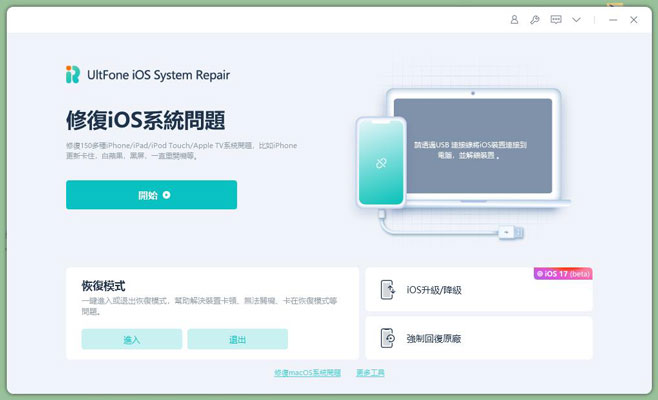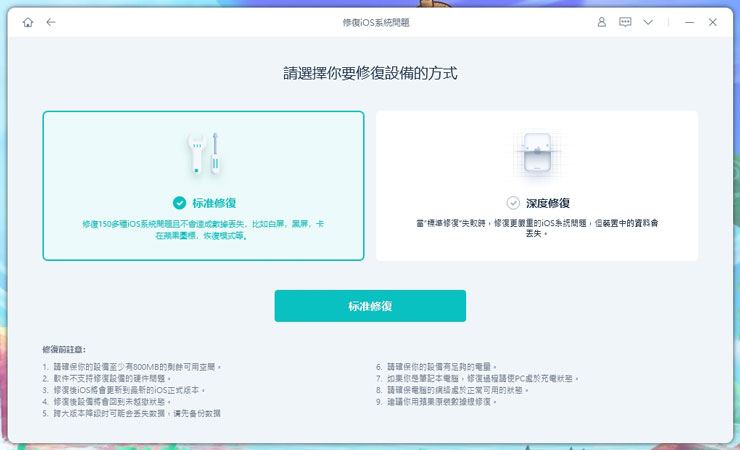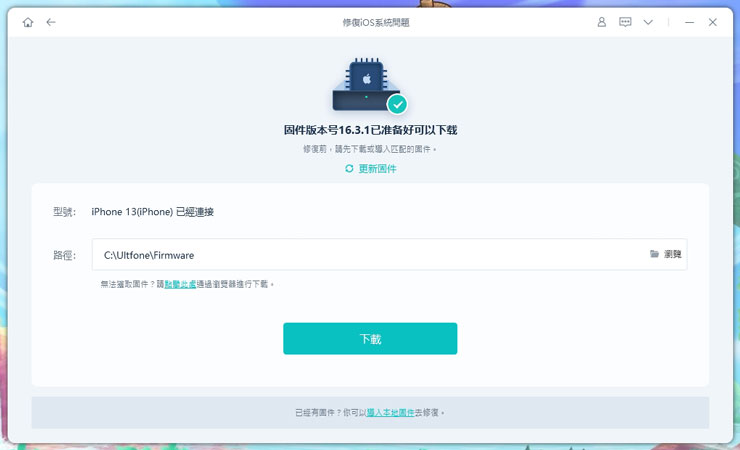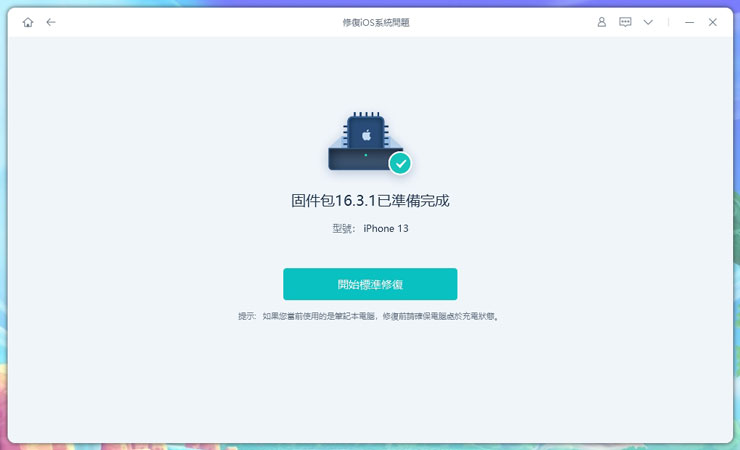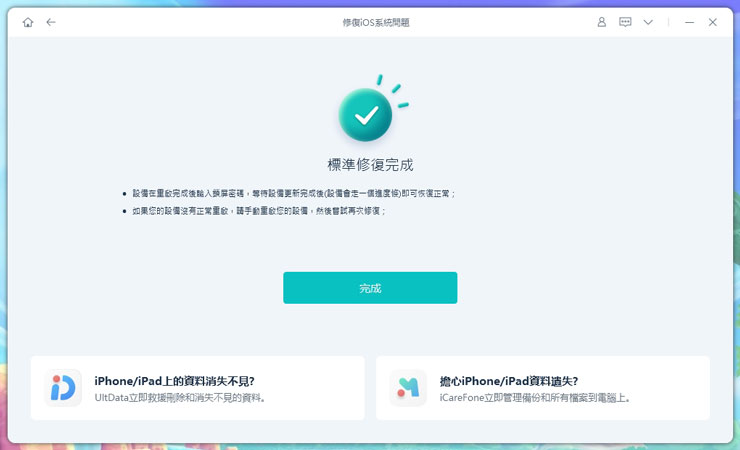為什麼一直頻繁出現iPhone 音樂閃退的問題? 教你如何修復
 Jerry Cook
Jerry Cook- 2023-08-07更新 / 修復iPhone 故障
「有其他人的音樂APP也出現崩潰的情況,iTunes 商店持續閃爍和崩潰嗎? 我使用的是iOS版本 13.2.2 和 iPhone 11 Pro。同時,這也導致手機過熱。有人有相同的問題嗎?」
當你使用 蘋果音樂APP 來聽歌的時候,可能偶爾會出現iPhone 音樂閃退的問題。這種情況可能是由於許多軟體錯誤和問題所導致的。
蘋果音樂 和 iTunes 商店有時也可能會不斷閃退,並導致手機發湯。接下來我們提供了解決方案,來幫助你解決所有這類型的問題。現在你可以通過我們的方法,來修復iPhone 音樂閃退崩潰問題,讓你能夠暢聽音樂,不再受到任何干擾。
修復iPhone 音樂閃退的方法
請按照我們以下的方案來解決這個問題。我們已經測試過了,這些方案對於這個問題是有效的。如果其中一個方案失敗了,就請繼續嘗試下一個。
- 方案1: 進行一些針對蘋果音樂 APP的檢查
- 方案2: 重置 iPhone 設定
- 方案3: 強制重新啟動 iPhone
- 方案4: 更改 Apple ID 國家和地區
- 方案5: 檢查 iPhone 儲存空間
- 方案6: 修復 iOS 系統以解決iPhone 音樂閃退崩潰問題
方案1: 進行一些針對蘋果音樂 APP的檢查
修復iPhone 音樂閃退崩潰時,有幾個檢查 蘋果音樂APP 的事項。請按照以下方法進行操作:
1. 強制關閉蘋果音樂APP
每當iPhone app打不開時,重新啟動APP是一個蠻不錯的選擇。這相當簡單,以下是你需要遵循的步驟。確保你已從最近使用的APP中關閉了該APP,然後開始強制重新啟動的過程:
步驟1: 按兩下 Home 鍵,以顯示所有正在運行的背景APP畫面。如果你使用的是沒有 Home 鍵的 iPhone,你只需向上滑動螢幕並在中間暫停,就能顯示相同的背景APP畫面了。
步驟2: 然後找到音樂APP,向上滑動以強制關閉。
2. 更新該APP
每當有任何APP的新版本推出時,舊的版本可能會出現錯誤,這只能透過更新APP來修正。如果在免費的3個月試用期後,你仍然找不到 iPhone app閃退的原因,也許更新APP可以幫助你找到答案。
步驟1: 前往 App Store,搜尋「蘋果音樂」,然後點擊進入。
步驟2: 如果APP是舊版本,你會看到「更新」按鈕。但如果APP是最新版的了,那麼則會顯示「開啟」,而不是「更新」。如果有可用的更新,那麼直接點擊更新即可。
3. 刪掉再重新安裝
有時候還是傳統的方法最有效。你只需要把 蘋果音樂APP 從設備上刪除,然後再重新安裝。有時,APP的一些資料檔案可能會導致iPhone app無法開啟。
步驟1: 解鎖你的設備,從APP列表中找到 蘋果音樂APP。長按 蘋果音樂APP 圖標,你會在圖標旁邊看到一個「x」。點擊那個「x」,就可以從你的 iPhone 上卸載該APP了。
步驟2: 前往 App Store,搜尋「蘋果音樂」,然後安裝到你的設備上。使用你的帳戶登入,很多情況下,這個簡單的步驟已經解決了蘋果音樂的問題。
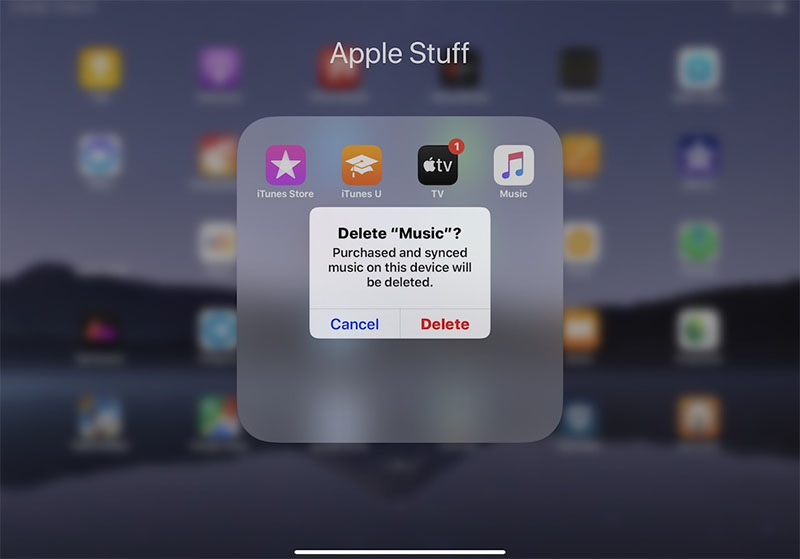
方案2: 重置 iPhone 設定
重置 iPhone 設定可以用於解決所有iPhone一直閃退的問題,所以你也可以使用這個方法來修復 iPhone 音樂閃退的問題。
步驟1:前往「設定」,然後你會找到「一般」選項。在最後幾個選項附近,你會找到「轉移或重置iPhone」,點擊進入。
步驟2:只需點擊「重置所有設定」,這有助於修復iPhone遊戲閃退的錯誤。
步驟3:大功告成! 你已成功完成 iPhone 的重置設定過程。
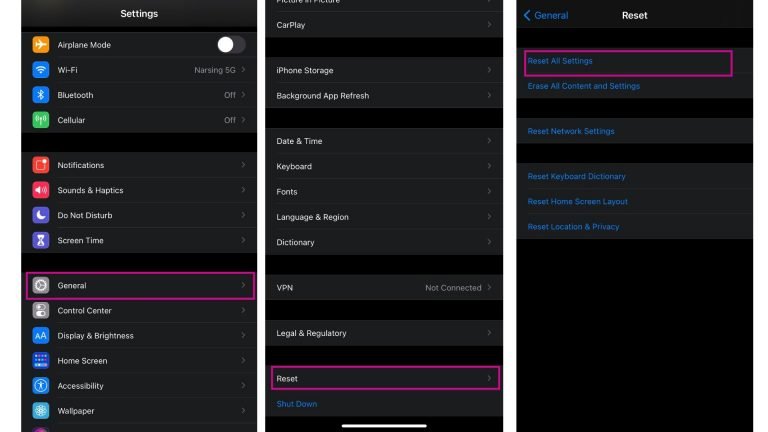
方案3: 強制重新啟動 iPhone
在我們進行重置 iPhone 資料之前,你可以先嘗試強制重新啟動你的 iPhone,看看是否解決了iPhone 音樂閃退的問題。
- 對於 iPhone 6 或更早的型號:同時按住 Home 鍵和電源鍵,幾秒後你會看到蘋果標誌。然後釋放按鍵。
- 對於 iPhone 7 Plus:同時按下音量減小鍵和電源鍵。當你看到蘋果標誌時,再次釋放按鍵。
- 對於 iPhone 8 和 iPhone X 或更新的型號::這個稍微複雜一點,你需要先按下並放開音量增加鍵,然後再按下並放開音量減小鍵。最後再按住電源鍵直到蘋果標誌出現在螢幕上。
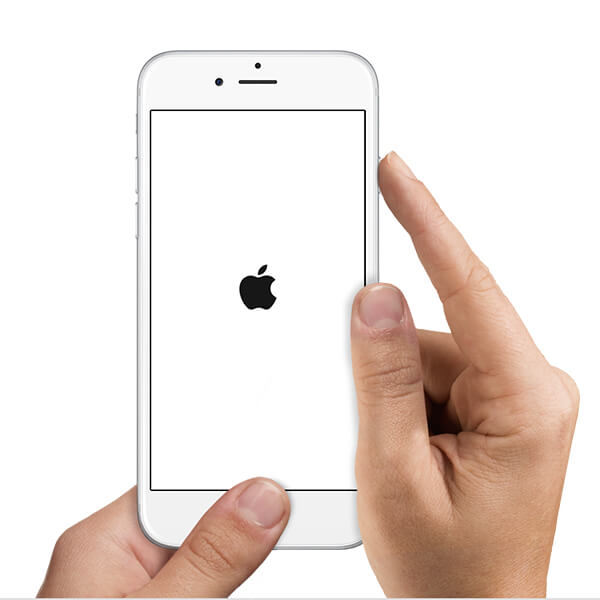
方案4: 更改 Apple ID 國家和地區
有一些地區或國家,是無法使用蘋果音樂的。不過我們也可以根據以下的步驟,來更改地區,這樣就能正常使用蘋果音樂了。 步驟1:前往「設定」,然後進入蘋果 ID 設定。點擊「媒體與購買項目」,輸入 Apple ID 密碼以獲得訪問權限。 步驟2:點擊「檢視賬號」,之後你會看到「國家/地區」選項,點擊進入。把你的真實位置 更改為你可以使用 蘋果音樂 的地方。離開設定,然後盡情享受蘋果音樂。
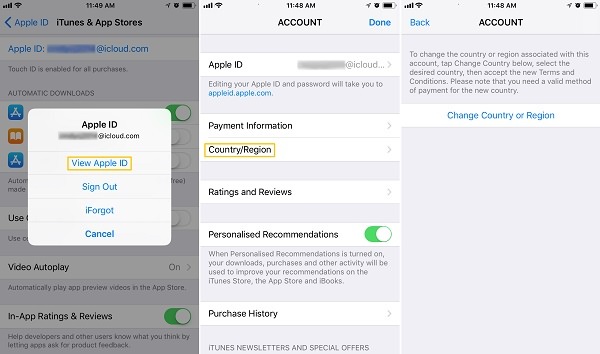
方案5: 檢查 iPhone 儲存空間
如果iPhone儲存空間不夠,也是會導致很多問題的。如果儲存空間滿了,這會導致APP無法下載或串流音樂,從而演變成iPhone 音樂閃退的問題。
步驟1: 打開「設定」,進入「一般」部分,找到「iPhone儲存空間」,點擊進入以解決iPhone 音樂閃退的問題。
步驟2: 在這個界面裡,可以查看手機剩餘多少空間。如果儲存空間滿了,那就刪除不需要的資料即可。
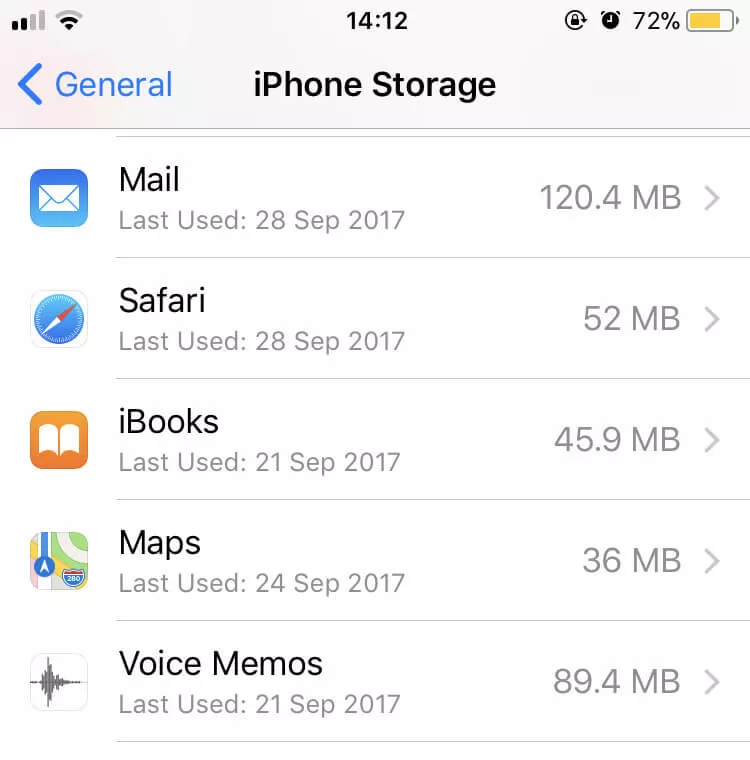
方案6: 修復 iOS 系統以解決iPhone 音樂閃退崩潰問題
如果以上所有方法都無效,那麼就可以嘗試這個方案了。 UltFone iOS 系統修復大師,可以幫你解決任何iOS系統問題。這款工具能修復超過150種 iOS 系統問題。而且這個工具與所有 Windows 版本兼容,而且操作簡單方便。
主要功能
- 免費進入/退出恢復模式
- 幫助修復 iPhone/iPad/iPod/Apple TV 上150多種系統問題
- 更新或降級 iOS 版本(僅限蘋果官方的版本)
- 在沒有密碼的情況下恢復 iPhone 到出廠設置
步骤1在你的電腦上打開該工具,並使用數據線把你的 iOS 設備連接到電腦上,點擊「開始」。

步骤2 在接下來的畫面上,點擊「標準修復」按鈕。

步骤3 一般來說,標準修復 已經可以修復大部分問題了。但如果還是無效,那麼就嘗試使用「深度修復」。點擊「下載」,工具會幫你下載固件包。

步骤4固件下載完成後,點擊「開始標準修復」。工具會幫你修復所有的 iOS 系統的問題。


總結
希望本次的解決方案能幫助你解決iPhone 音樂閃退的問題,強烈推薦使用 UltFone iOS 系統修復大師。如果成功解決了,歡迎與我們分享,我們定會不斷提供新的和更新的方法來解決所有這類問題。